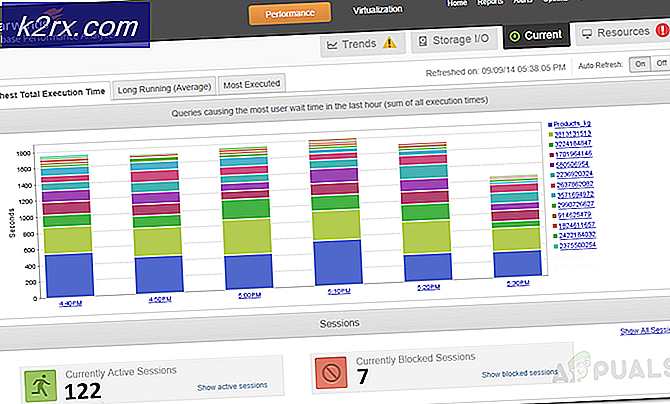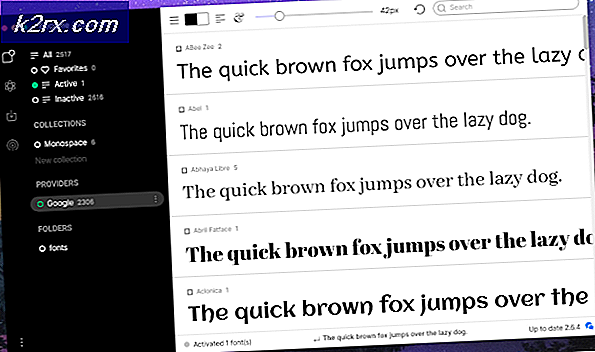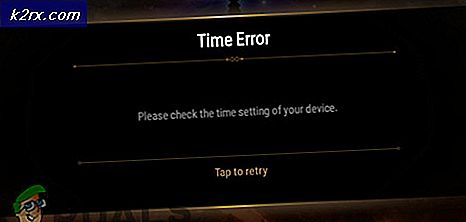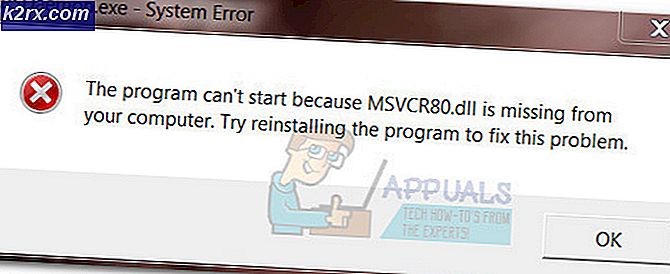Samsung Galaxy Tab S Nasıl Hatmi Almak
Merak edenler için, Samsung Galaxy Tab S daha fazla güncelleme desteği almayacak. Ne yazık ki bu, Samsung Galaxy Tab S için resmi bir Android 6.0 Marshmallow sürümü olmayacağı anlamına geliyor.
Ancak tüm haberler kötü değil, çünkü Galaxy Tab S kullanıcılarının 6.0 Marshmallow'u ve gelecekte Tab 7'de potansiyel olarak 7.0 Nougat elde etmeleri için bir yöntem mevcut. Süreç, akıllı telefonunuzu 'root'unuza' yüklemenizi ve özel bir sürümünü yüklemenizi gerektiriyor Android cihazınıza. Aşağıda bunun nasıl yapılacağı konusunda adım adım bir kılavuz sunacağız.
1. Adım: Gereksinimler
Başlamadan önce, bu işlem için indirmeniz gereken birkaç şey var. Başlamak için önce aşağıdaki araçları indirin. PC'nize ODIN yüklemeniz gerekecek, diğer araçların da Samsung Galaxy Tab S cihazınıza yüklenmesi gerekecektir, ancak daha sonra bunun üzerinde daha fazla olacaktır.
ODIN 3.11.1
GAPPS
SuperSU 2.76
İki tane daha alete ihtiyacınız olacak, TWRP adında bir araç ve Galaxy Tab S için ROM indirme dosyası. İhtiyacınız olan bu dosyaların sürümü Galaxy Tab S varyantınıza bağlı olacaktır. İlk önce ROM'u indirelim. Doğru dosyalar için aşağıdaki ilgili linklere tıklayın.
Tab S 10.5 WiFi (T-800)
Tab S 10.5 LTE (T-805)
Tab S 8.4 WiFi (T-700)
Tab S 8.4 LTE (T-705)
Doğru ROM dosyasını yukarıdan indirdikten sonra, doğru TWRP dosyasını indirmeniz gerekir. Aşağıdaki cihazınızın bağlantısını tıklayın ve mevcut en yeni dosyayı indirin.
Tab S 10.5 WiFi (T-800)
Tab S 10.5 LTE (T-805)
Tab S 8.4 WiFi (T-700)
Tab S 8.4 LTE (T-705)
Adım 2: TWRP'nin Kurulması
2. adımla başlamadan önce, indirilen tüm dosyaların yukarıdan bir, erişilmesi kolay bir konumda olduğundan emin olun. Bu TWRP, ODIN, SuperSU, GApps ve ROM dosyasını içerir.
Ardından, ODIN .exe dosyasını çalıştırın ve açın. Program aşağıda gösterilen görüntüden hoşlanmalıdır.
PRO TIP: Sorun bilgisayarınız veya dizüstü bilgisayar / dizüstü bilgisayar ile yapılmışsa, depoları tarayabilen ve bozuk ve eksik dosyaları değiştirebilen Reimage Plus Yazılımı'nı kullanmayı denemeniz gerekir. Bu, çoğu durumda, sorunun sistem bozulmasından kaynaklandığı yerlerde çalışır. Reimage Plus'ı tıklayarak buraya tıklayarak indirebilirsiniz.Bundan sonra, Galaxy Tab S'nizde geliştirici seçeneklerini etkinleştirmeniz gerekir. Bunu yapmak için Ayarlar > Genel > Cihaz hakkında'ya gidin . Ardından, Yapı Numarası'na gidin ve 7 kez dokunun. Geliştirici seçeneklerinin etkinleştirildiğini bildiren bir pop-up görünecektir.
Ardından, Ayarlar > Genel > Geliştirici seçenekleri'ne gidin ve USB hata ayıklamayı etkinleştirmek için seçeneğe dokunun.
USB hata ayıklamayı etkinleştirdikten sonra, Galaxy Tab S'nizi kapatın. Bundan sonra Sesi Kısma düğmesini, Ana sayfa düğmesini ve Güç düğmesini basılı tutun. Cihazınız açılacak. Bunu yaptıktan sonra Sesi Aç düğmesine basın. Ardından, Galaxy Tab S'nizi PC'nize bağlayın.
Bundan sonra, cihazınız aşağıdaki resimde gösterildiği gibi ODIN yazılımı üzerinde görünmelidir.
Cihazınız göründüğünde, AP düğmesini tıklayın . Ardından, bir Windows Explorer sekmesi açılacaktır. Daha önce indirdiğiniz TWRP dosyasını bulup seçmeniz gerekecek. TWRP dosyasını seçtikten sonra, ODIN'e yüklenecek ve bir Başlat düğmesi görünecektir. Başlat düğmesine tıklayın ve ODIN yazılımı TWRP'yi cihazınıza kurmaya başlayacak.
3. Adım: Dosyaları Flash
ODIN tamamlandığında, Galaxy Tab S'niz yeniden başlatılacaktır. Ardından, diğer tüm dosyaların üzerine Galaxy Tab S'nizin dahili belleğine taşınmanız gerekir. Buna SuperSU zip, GApps zip ve ROM dosyası dahildir.
Dosyalara geçtikten sonra, Galaxy Tab S'nizde kurtarma moduna geri dönmeniz gerekecektir. Tabletinizi kapatın ve kurtarma düğmesine yeniden başlamak için Ana Sayfa düğmesini, Sesi Açma Düğmesi ve Güç Düğmesini basılı tutun. Kurtarma menüsü aşağıda gösterilen görüntüyü sevmelidir.
Wipe düğmesine dokunun
Gelişmiş Silme'ye dokunun
Dalvik Önbelleğini Kontrol Et
Sistemi kontrol et
Önbelleği Kontrol Et
Verileri Kontrol Et
Şimdi Seç 'Sil
Cihazın Üstündeki Geri Düğmesine Dokunun
Yükle düğmesine dokunun
10: İndirdiğiniz ROM dosyasını bulun.
11: Flash'a kaydırın
GApps dosyasıyla Adım 10-11'i tekrarlayın
SuperSU dosyası ile Adım 10-11'i tekrarlayın
Cihazın Üstündeki Geri Düğmesine Dokunun
Yeniden Başlatma Düğmesine dokunun
Galaxy Tab S artık Marshmallow'a güncellenecek! Cihazınızın gelecekte herhangi bir hata olmadan çalışmasını sağlamak için yapmanız gereken birkaç şey var.
Öncelikle, cihazınızdaki ayarlar menüsünü ziyaret edin ve Sistem Güncellemeleri'ni kontrol edin. Ardından, SuperSU ve GApps dosyalarını ' / sdcard / OpenDelta / FlashAfterUpdate' dizinine kopyalamak için dosya yöneticisi uygulamasını kullanmanız gerekir.
Cihazınızı gelecekte güncellemeyi düşünüyorsanız, yukarıdaki adımlar çok önemlidir.
Bu kadar! Artık cihazınızı kullanabileceğiniz tüm yeni 6.0 Marshmallow özelliklerine sahip olacaksınız.
PRO TIP: Sorun bilgisayarınız veya dizüstü bilgisayar / dizüstü bilgisayar ile yapılmışsa, depoları tarayabilen ve bozuk ve eksik dosyaları değiştirebilen Reimage Plus Yazılımı'nı kullanmayı denemeniz gerekir. Bu, çoğu durumda, sorunun sistem bozulmasından kaynaklandığı yerlerde çalışır. Reimage Plus'ı tıklayarak buraya tıklayarak indirebilirsiniz.